Reglas de puntuación en Zoho CRM
Reglas de puntuación
Aquí hay algunos ejemplos para dar puntajes:
- Los clientes potenciales de la Comunidad de Madrid o los clientes potenciales con empleados = de 5 a 10 empleados son sus principales perspectivas. Puede priorizar estos clientes potenciales al calificarlos más alto según los campos correspondientes.
- Cuando un contacto abre su correo electrónico y hace clic en los enlaces o te deja un DM o "Me gusta" en Facebook, es evidente que está interesado en lo que está ofreciendo. Puede asegurarse de mantenerlos al tanto de todas sus otras ofertas al calificarlos en función de tales acciones.
- También puede atribuir puntajes negativos a registros basados en ciertas acciones. Por ejemplo: cuando el correo electrónico que envía se devuelve o rebota.
- Campos del módulo elegido.
- Información por correo electrónico
- Abierto
- Hacer clic
- Rebotar
- Entrante
- Encuesta
- Respondió
- Visitó
- Campañas
- Cada abierto
- Cada clic
- Rebotar
- Twitter
- Mencionar
- Mensaje directo
- Facebook
- Me gusta
- Comentario
- Webinar de Zoho
- Registrado
- Zoho Backatage
- Boleto comprado
- Registrado
- Boleto cancelado
- Guías
- Cuentas
- Contactos
- Ofertas/ Oportunidades de venta
Establecer reglas de puntuación
Para configurar una regla de puntuación
- Vaya a Configuración > Automatización > Reglas de puntuación .
- Seleccione un módulo de la lista desplegable para el que desea establecer reglas de puntuación.
- En [Módulo] Campos, haga clic en + Agregar .
- En la ventana emergente [Módulo] Puntaje - Elegir criterio , seleccione la combinación deseada.
- Seleccione Agregar o Restar y especifique el número de puntos que desea agregar o restar del registro cuando el registro cumpla con los criterios elegidos anteriormente. También puede hacer clic en + para combinaciones de reglas AND.
- Haga clic en Guardar y repita los pasos para agregar más reglas en los campos [Módulo]
- Seleccione Agregar o Restar y especifique el número de puntos que desea agregar o restar del registro cuando el registro cumpla con los criterios elegidos anteriormente. También puede hacer clic en + para combinaciones de reglas AND.
- En correos electrónicos, haga clic en + Agregar para agregar puntajes basados en acciones de correo electrónico.
- En el puntaje de Email Insights: elija la ventana emergente de criterios , seleccione la casilla de verificación para agregar sus criterios preferidos.
- Seleccione Agregar o Restar de la lista desplegable y especifique el número de puntos que desea agregar o restar del registro cuando el registro cumpla con los criterios. Puede seleccionar una o más entradas y modificar los puntos de puntuación que se agregarán o restarán de la lista de criterios predefinidos.
- Haz clic en Guardar .
- Seleccione Agregar o Restar de la lista desplegable y especifique el número de puntos que desea agregar o restar del registro cuando el registro cumpla con los criterios. Puede seleccionar una o más entradas y modificar los puntos de puntuación que se agregarán o restarán de la lista de criterios predefinidos.
- Repita los mismos pasos para Llamadas para agregar criterios para puntajes basados en acciones de llamada.
- En Social-Facebook , elija la página correcta para la que desea establecer criterios y haga clic en + Agregar .
- En la ventana emergente Puntuación de Facebook - Elegir criterio , seleccione la casilla de verificación para seleccionar sus criterios preferidos.
- Seleccione Agregar o Restar de la lista desplegable y especifique los puntos que desea agregar al registro cuando el registro cumpla con los criterios. Puede seleccionar una o más entradas y modificarlas de la lista de criterios predefinidos.
- Haz clic en Guardar .
- Seleccione Agregar o Restar de la lista desplegable y especifique los puntos que desea agregar al registro cuando el registro cumpla con los criterios. Puede seleccionar una o más entradas y modificarlas de la lista de criterios predefinidos.
- Repita los mismos pasos para Social: Twitter , Encuesta , Campaña, Soporte, Seminario web, Entre bastidores .
Una vez que haya establecido las reglas de puntuación, se aplicarán automáticamente para todos los registros en su cuenta CRM en adelante. Haga clic en el botón Ejecutar reglas de puntuación para todos los registros para aplicar estas reglas a todos los registros que se agregaron previamente.

- Al configurar una regla de puntuación, las opciones: Correo electrónico, Llamadas, Social, Encuesta, Campañas, Soporte, Seminario web, Entre bastidores se enumeran solo si las integraciones respectivas están habilitadas. Por ejemplo, puede establecer reglas de puntuación basadas en llamadas solo si la integración de telefonía está habilitada. Del mismo modo, puede establecer reglas de puntuación para acciones basadas en Facebook o Twitter solo si la integración de Zoho Social está habilitada.
- En Módulo [Campos], no puede establecer reglas de puntuación basadas en los campos de la Lista de selección múltiple.
- Puede configurar hasta 25 entradas de regla para cada regla en los campos [Módulo].
- Puede sumar o restar 1-10 puntos en cada regla.
Ver puntuaciones
Una vez que haya establecido sus reglas de puntaje, los puntajes de cada registro se pueden ver en la página de detalles del registro.
Sección de resumen de puntaje
Se agrega una nueva sección llamada Resumen de puntaje con un resumen detallado del puntaje del registro. Esta sección incluye campos como Puntaje, Puntaje positivo, Puntaje negativo, Puntaje de punto de contacto, Puntaje de punto de contacto positivo y Puntaje de punto de contacto negativo. Mientras que los campos de Puntaje de Touchpoint muestran los puntajes basados en las interacciones del cliente (SalesSignals) como llamadas, correos electrónicos, encuestas, redes sociales, etc., los campos de Puntaje muestran la suma total de todas las propiedades de registro, incluidos los campos de registro y las interacciones del cliente.
Los campos en esta sección no se pueden modificar.
Puntajes positivos y negativos
Cada puntaje es una combinación de puntos de puntaje positivo y negativo. Ver el puntaje total puede ayudarlo a comprender en general la prioridad del registro, sin embargo, mirar el resumen del puntaje individualmente es igualmente importante. Si bien los puntajes totales podrían ser similares, lo que realmente compensa estos puntajes marca la diferencia en sus interacciones. Veamos un ejemplo.
Aquí hay dos contactos con puntajes muy similares.
En este caso, Kiley podría ser un poco más difícil de manejar. A ver por qué.
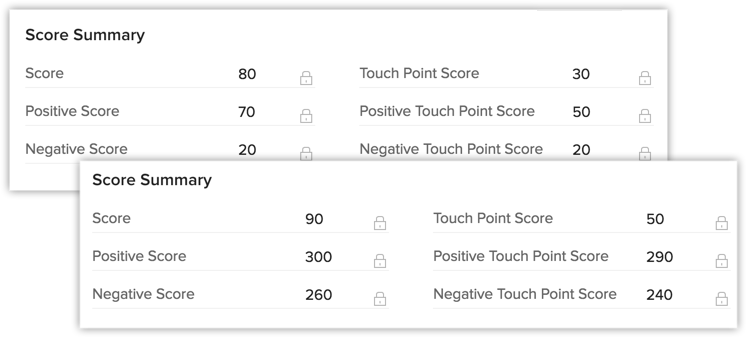
Un puntaje positivo más alto puede significar que el contacto está realmente en su negocio o es una perspectiva muy atractiva. Sin embargo, una puntuación de punto de contacto negativa igualmente alta podría significar que está molesta por no recibir respuestas rápidas para sus correos electrónicos y llamadas. O eso o ella podría haber dejado una mala respuesta.
Verificar los puntajes positivos y negativos de los puntos de contacto le daría una advertencia para que pueda prepararse para interactuar con el cliente en consecuencia.
Eliminar reglas de puntuación
Si se eliminan todas las reglas de puntuación para un módulo en particular, los campos basados en la puntuación para el módulo respectivo se eliminarán automáticamente.
Para eliminar una regla de puntuación
- Vaya a Configuración > Automatización > Reglas de puntuación.
- Coloque el puntero del mouse sobre la regla que desea eliminar y haga clic en el icono Eliminar .
Related Articles
CRM Automatizaciones del proceso de ventas
Automatiza tu proceso de negocio Zoho CRM ofrece varias herramientas para automatizar acciones repetitivas en su proceso comercial y ayudarlo a completar tareas de manera rápida y efectiva: regla de asignación, flujos de trabajo, plan, proceso de ...Segmentación en Zoho CRM
La segmentación de clientes es el proceso de categorizar la base de clientes de uno en función de características comunes como la región, la industria, la preferencia de producto, la generación de ingresos, etc. Sirve como una técnica poderosa que ...Etiquetado de registros en Zoho CRM
Etiquetado de registros en Zoho CRM : descripción general Las etiquetas son identificadores únicos que se pueden asociar a sus registros de CRM para buscar, ordenar, categorizar, filtrar y segmentar registros de una manera más eficiente. Por lo ...CRM GLOSARIO DE TÉRMINOS - Entendiendo Zoho CRM
Comprendiendo el CRM - GLOSARIO DE TÉRMINOS Terminologías clave de CRM En cualquier entorno empresarial, existen términos como Clientes potenciales, Ofertas, Campañas, Facturas, etc. A continuación se incluye la lista de dichos términos y sus ...¡La vista de lista acaba de renovarse! - Zoho CRM
La nueva vista de lista se está implementando en fases (primero cuentas en dominio.com y luego cuentas en dominio .eu) , estará disponible para todos los usuarios a fines de enero de 2021. Nos complace anunciar que la vista de lista en módulos está ...